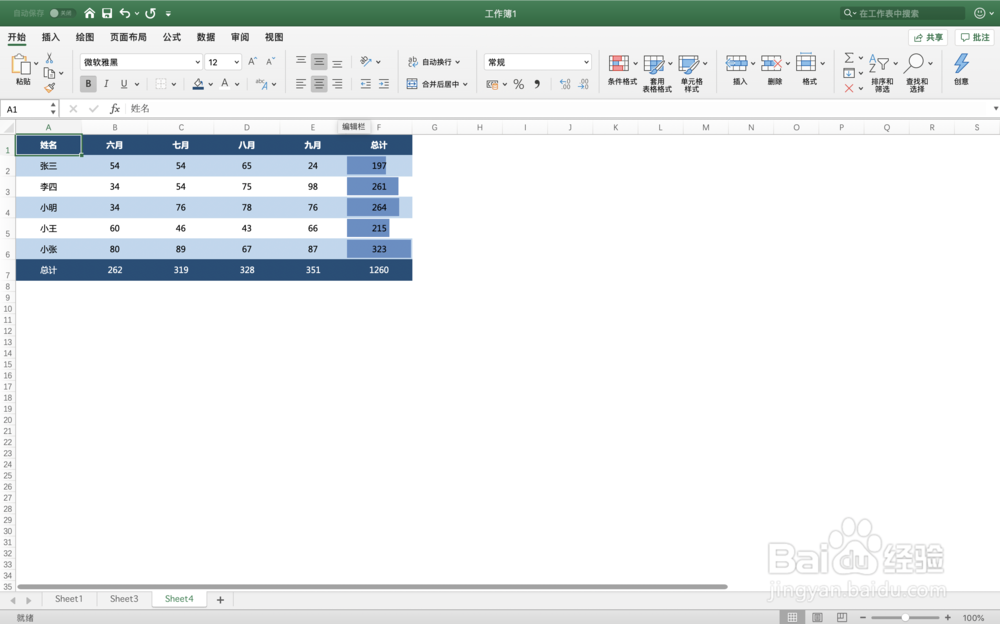1、首先,我们在excel首页打开我们要进行美化的工作表,点击左方打开,找到自己需要美化的表格。
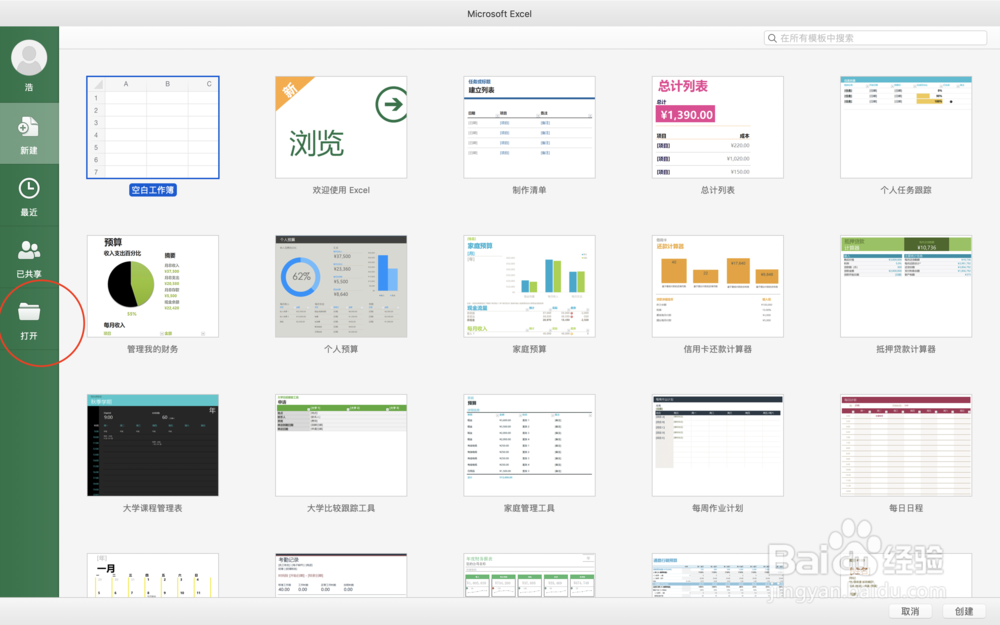
2、选择菜单栏中的视图,找到网格线选项,点击去除网格线,如图中所示。
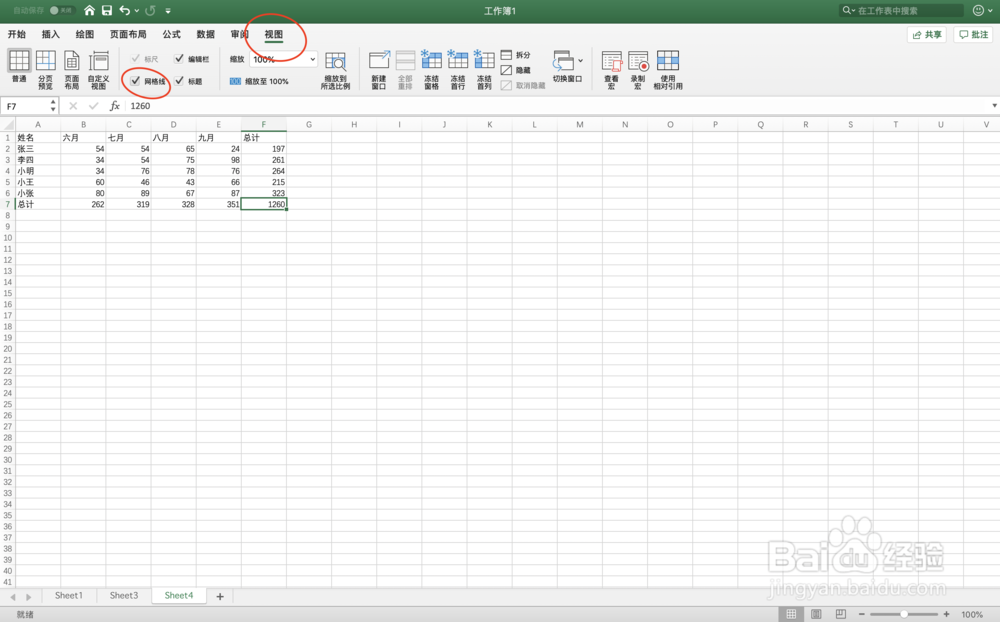
3、美化字体,选中所有字体进行大小及字体设置,建议选择微软雅黑,更为适合商务。
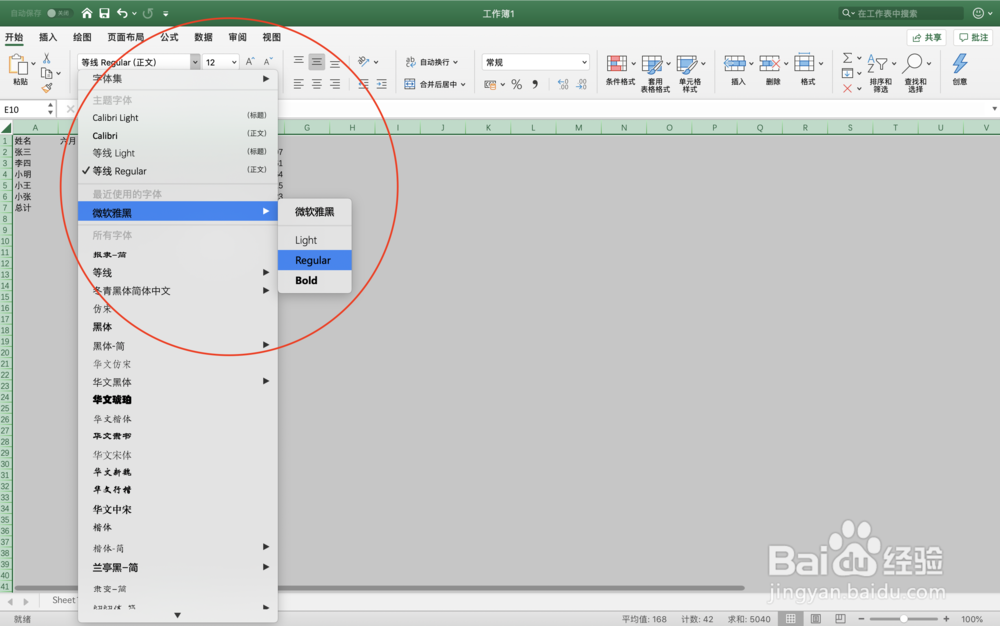
4、设置文本进行对齐,并对文本框大小进行调整,调整至满意为止。
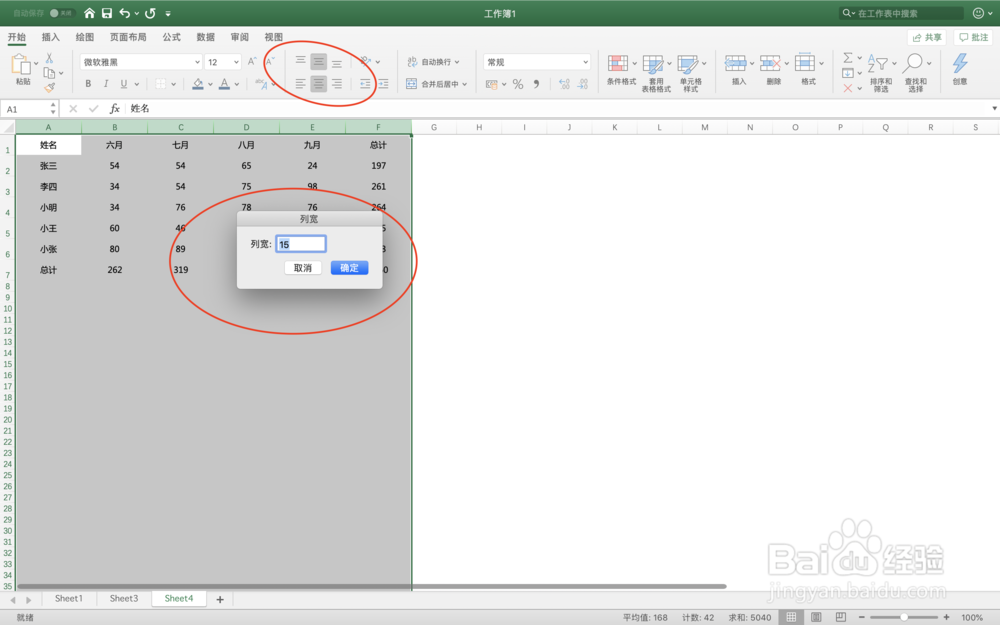
5、设置文本框颜色,这个时候可以选择使用格式刷,能够快速复制文本框的格式。
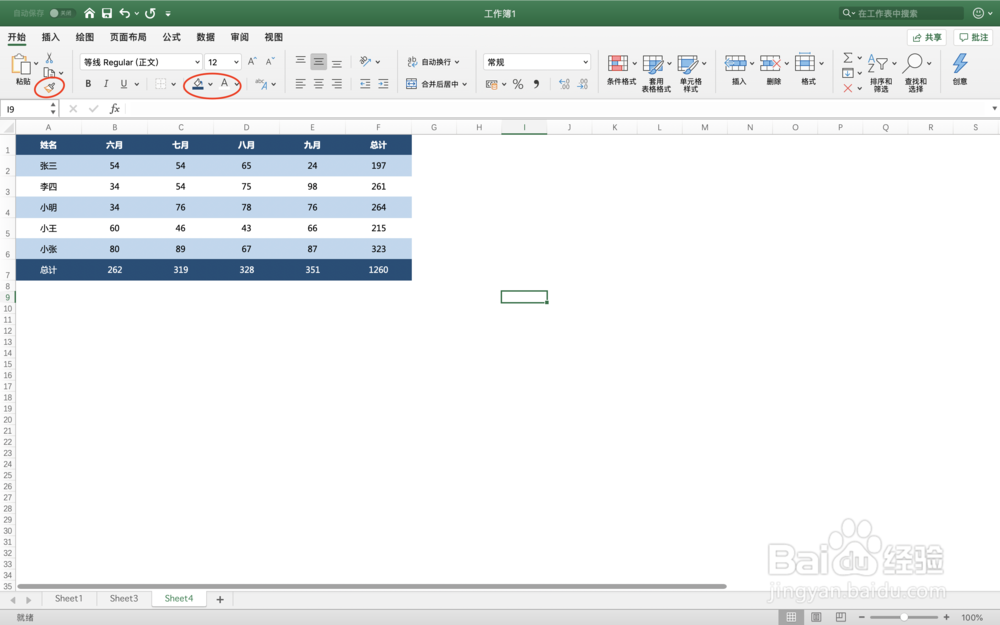
6、增加数据进条对比,让数字的差距一目了然,如图,在条件格式中进行选择。

7、如下图,我们的excel美化就结束了,是不是非常的悦目有吸引力。